Atau biar lebih jelaz coba aja lihat contoh gambar dibawah ini, hasil dari Effect MouseOver opacity pictures (tunjuk Gambar dengan mouse agar terlihat effect opacity nya) :
1. Mouse OverEffect Opacity imageI ( Opacity dari Buram ke Jelaz )
Untuk membuat Effect Opacity gambar diatas copy script dibawah ini :
<img src=”Masukkan URL Gamabar Anda Disini” style=”opacity:0.2;filter:alpha(opacity=40)”onmouseover=”this.style.opacity=1;this.filters.alpha.opacity=100″onmouseout=”this.style.opacity=0.4;this.filters.alpha.opacity=40″ />
Untuk membuat Effect Opacity gambar diatas copy script dibawah ini :
<img src=”Masukkan URL Gamabar Anda Disini” border=”1″ style=”opacity:1;filter:alpha(opacity=100)”onmouseover=”this.style.opacity=0.4;this.filters.alpha.opacity=40″onmouseout=”this.style.opacity=1;this.filters.alpha.opacity=100″/>
Nahh.. ini ada trick lagi, seanfainya kita tiap posting harus nempelin kode tersebut satu persatu pastilah menyita waktu kan ?? sekarang Bagimana kalo kita ingin semua gambar di posting anda ingin seperti keadaan diatas?
Ikuti langkah-langkah berikut :
1. Login ke blogger sobat
2. Pilih Rancangan (tata letak)
3. Klik Edit HTML
4. Cari kode : ]]></b:skin>
5. Lalu Simpan kode dibawah, tepat diatas kode : ]]></b:skin>
.post img{opacity:1;filter:alpha(opacity=1); this.style.opacity=6}6. Kalau sudah Simpan Template, dan lihat hasilnya.
.post img:hover{opacity:.5;filter:alpha(opacity=100); this.style.opacity=1}
Semoga bermanfaat.
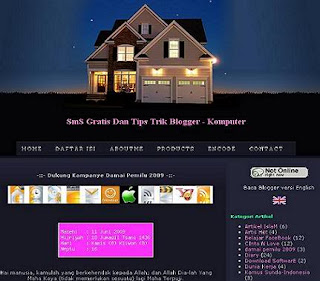

terima kasih manyak2! huhu..
BalasHapusguna code no 5 n edit je pape yg patut..huhu...
thanx2!
guna cara lain x dapat..hehe